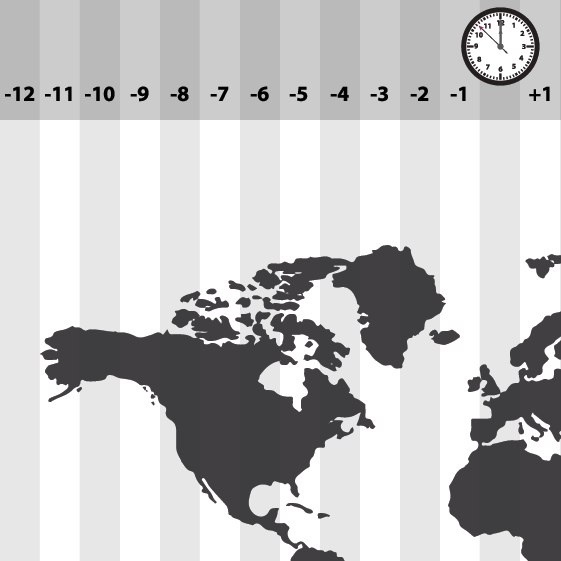Gennaio 6, 2022
Galaxy Tab S3 – Data e ora (SM-T820)
Per impostazione predefinita, il dispositivo riceve informazioni su data e ora dalla rete wireless. Quando si è al di fuori della copertura di rete o per qualsiasi altro motivo, è possibile impostare manualmente le informazioni su data e ora utilizzando le impostazioni Data e ora.
Nota: le schermate e le impostazioni disponibili possono variare a seconda del fornitore di servizi wireless canadese e della versione del software.
Modificare la data e l’ora
1. Nella schermata Home, toccare App  .
.
2. Toccare Impostazioni  .
.
3. Swipe e toccare Gestione generale.
4. Toccare Data e ora.
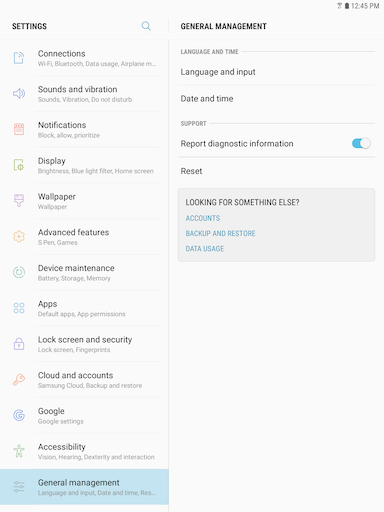
5. Per impostazione predefinita, Data e ora automatica è attiva per consentire al dispositivo di ricevere informazioni su data e ora dalla rete wireless.
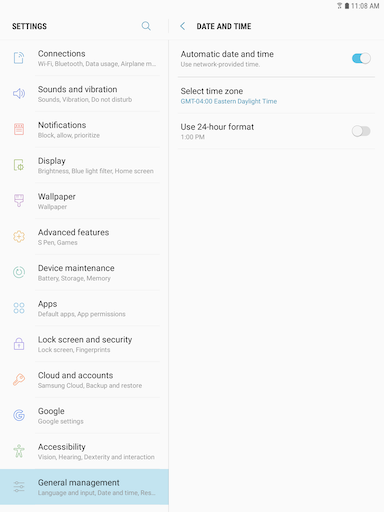
Nota: se lo si desidera, toccare il cursore
6. Toccare il cursore
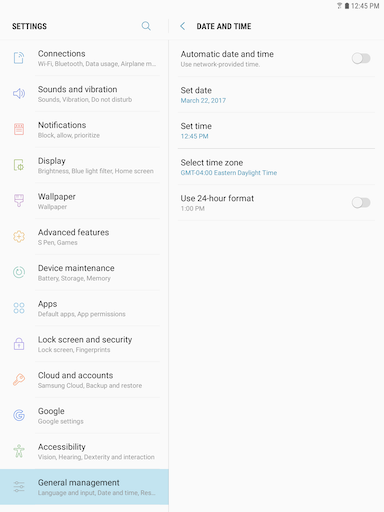
• Imposta data: inserisci la data corrente (disponibile solo quando la data e l’ora automatica sono disabilitate).
• Imposta ora: immettere l’ora corrente (disponibile solo quando l’impostazione automatica è disabilitata).
• Seleziona fuso orario: scegli il tuo fuso orario locale (disponibile solo quando l’impostazione automatica è disabilitata). La tua città specifica potrebbe non essere nella lista. Scegli la città principale corrispondente al tuo fuso orario. Se hai dei dubbi sul tuo fuso orario, cerca ” Qual è il mio fuso orario?” online. Il tuo fuso orario sarà definito come GMT+/-XX:00, con XX che è un numero compreso tra 0 e 12 (GMT-3:00, GMT-4:00, GMT-5:00, GMT-6:00 o GMT-7:00 per il Canada).